windows10如何清理电脑垃圾呢,很多用户使用电脑一段时间后系统会生成各种垃圾文件和缓存文件,这些都是不需要保留的内容,用户可以清理掉,但是一般来说用户不知道如何清理这些
windows10如何清理电脑垃圾呢,很多用户使用电脑一段时间后系统会生成各种垃圾文件和缓存文件,这些都是不需要保留的内容,用户可以清理掉,但是一般来说用户不知道如何清理这些文件,因此需要通过一些工具来操作,下面就是windows10如何清理电脑垃圾方法介绍的内容,相信大家看了后就能够清理垃圾文件。
一、C盘清理
打开此电脑,选择C盘,单击右键点击属性;
进入属性页面后,点击磁盘清理;
在常规页面点击清理系统文件;
磁盘可清理文件计算成功,全选需要删除的文件,点击确定;
在弹出页面中确认删除文件,等待清理完成。
其他磁盘可按照此方法依次进行清除。
WIN10清理文件
二、自动清理
Windows设置页面中点击系统,进入系统设置页;
在存储页面中开启存储感知,点击配置存储感知;
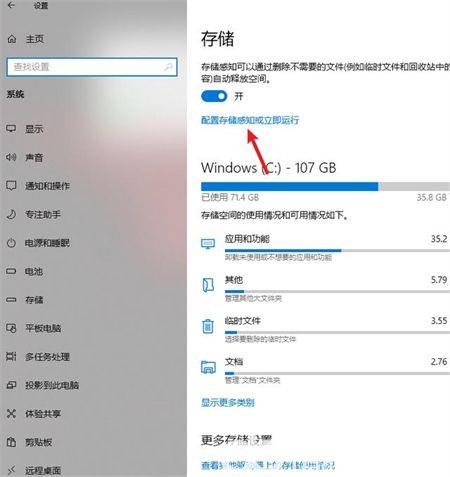
3.配置运行条件,设置运行存储感知的频率。勾选删除临时文件,设置文件删除时长。
存储感知
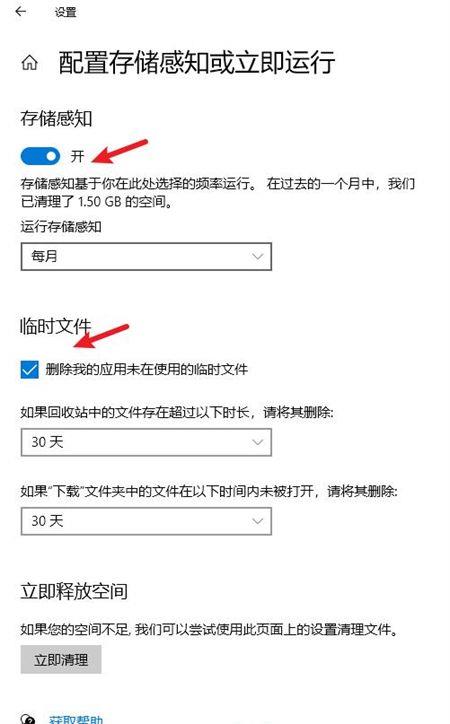
win10存储感知功能,可自动删除回收站、下载文件夹中超过设置时长的内容。
